अगर आपके पास iPhone है तो आप उसमें Screenshot लेने के लिए Power और Volume UP बटन का प्रयोग कर सकते हैं। इसके माध्यम से आप आसानी से Screenshot लेकर उसे Edit भी कर पाओगे।
हालांकि आप लेटेस्ट आईफोन में स्क्रीनशॉट लेने के लिए Touch (डबल टैप) का भी इस्तेमाल कर सकते हैं। परंतु इसको आपको Setting में जाकर Enable करना होता है। आइए स्टेप बाय स्टेप समझते हैं की किसी भी आईफ़ोन में स्क्रीनशॉट कैसे ले सकते हैं?
किसी भी iPhone में स्क्रीनशॉट कैसे लें?
1. सबसे पहले अपने iPhone में Volume UP + Power बटन को एक साथ दबाएं। अगर आपके पास iPhone 8 का उससे नीचे का मॉडल है तो उसमे पॉवर बटन और होम बटन को एक साथ दबाएं।
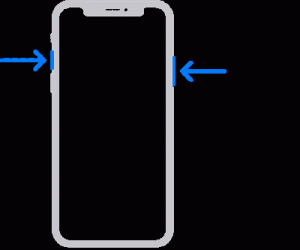
2. अब कुछ टाइम का वेट करें और आपका आईफोन स्क्रीनशॉट लेगा।
3. अब इसके बाद स्क्रीनशॉट को Save करने के लिए राइट साइड में दिए Done पर क्लिक करें। फिर उसके बाद Save to Photos पर क्लिक करें।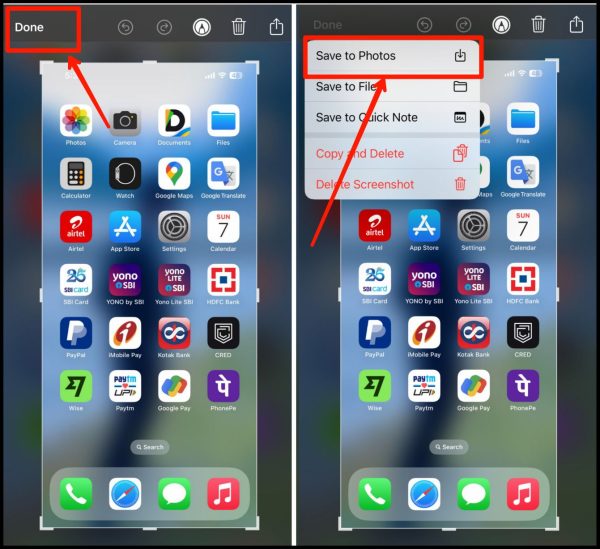
4. अब यह Screenshot आपकी गैलरी में सेव हो जाएगा। आप फ़ोटोज़ ऐप में इसे आसानी से देख पाओगे।
अगर आपके पास iPhone 8 या उससे ऊपर का मॉडल है तो आप Back Tap फीचर की मदद से भी उसमे स्क्रीनशॉट ले पाओगे।
Back Tap से iPhone में Screenshot कैसे लें?
1. सबसे पहले अपने iPhone की Settings में जाएं।
2. अब इसके बाद Accessibility ऑप्शन पर टैप करें। अब यहां आए Physical & Motor सेक्शन में Touch नामक ऑप्शन पर क्लिक करें।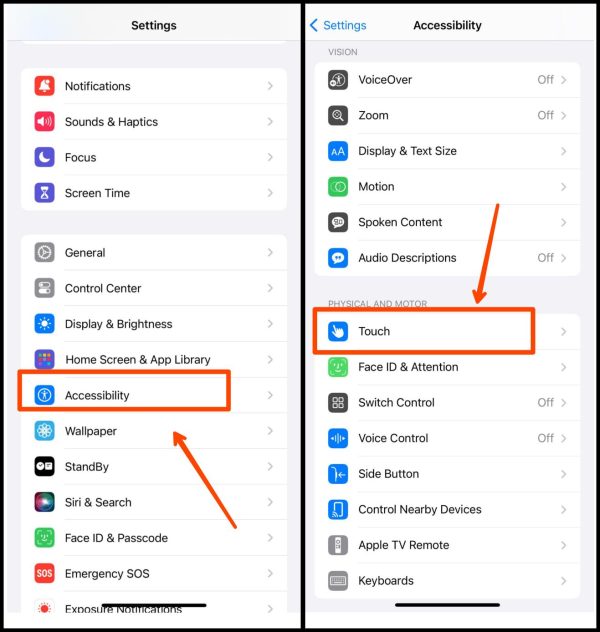
3. अब नीचे स्क्रॉल करें तथा “Back Tap” पर क्लिक करें। फिर यहां Double Tap Screenshot पर क्लिक करें। 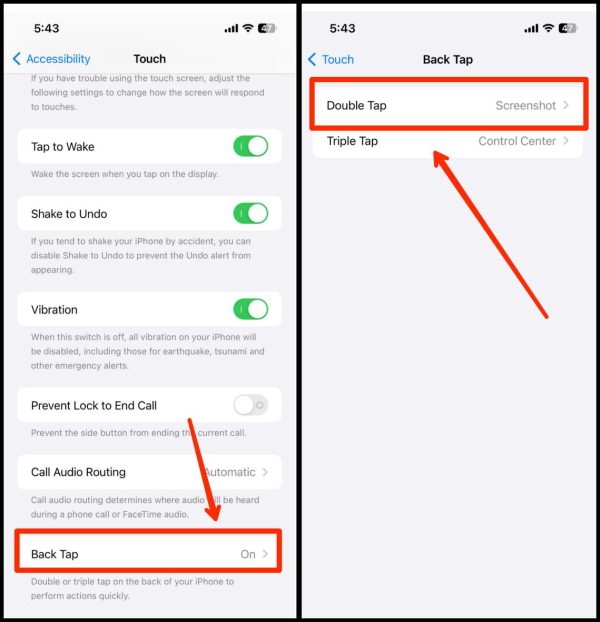
4. अब यहां से Screenshot को क्लिक करके Select करें। इसके बार अब आप जब भी अपने iPhone में पीछे की तरफ Double Tap करोगे तो वह ऑटोमेटिक Screenshot ले लेगा।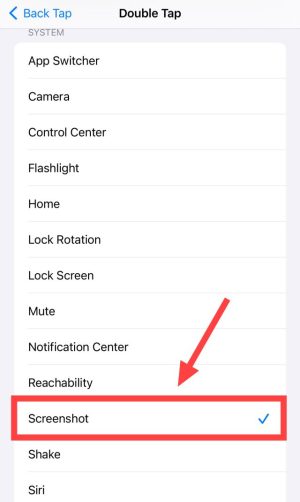
5. अब इसके बाद स्क्रीनशॉट पर क्लिक करें और Done पर टैप करें।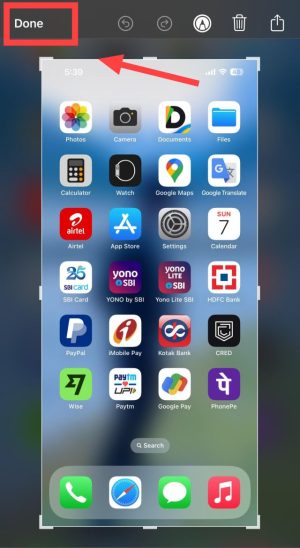
6. फिर अब Save to Photos पर जैसे ही आप क्लिक करोगे तो आपका लिया गया Screenshot आपकी Photos में Save होगा।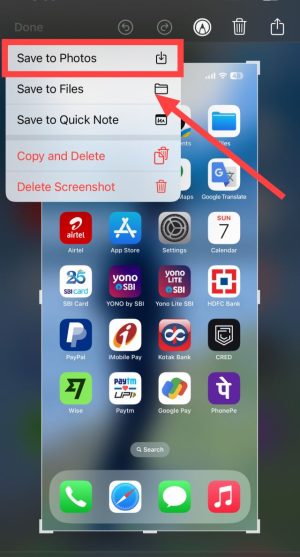
नोट: डबल टैप Screenshot लेने के लिए आपके आईफोन का iOS 14 होना आवश्यक है।

![[FREE] Check Call History of Any Mobile Number Online](https://tutorialguy.in/wp-content/uploads/2024/11/Check-Call-History-of-Any-Mobile-Number-Online-218x150.webp)

